|
1.实现环境
Windows 2010 pycharm 2019 python 3.7,个人安装目录Y:/Python37\Scripts sql server 2008 R2 以上初始默认安装
2.数据库配置
在msdb数据库中,建立一个测试表格。
3.相关模块安装
第一步 pip install wheel,安装wheel工具: 如图所示安装 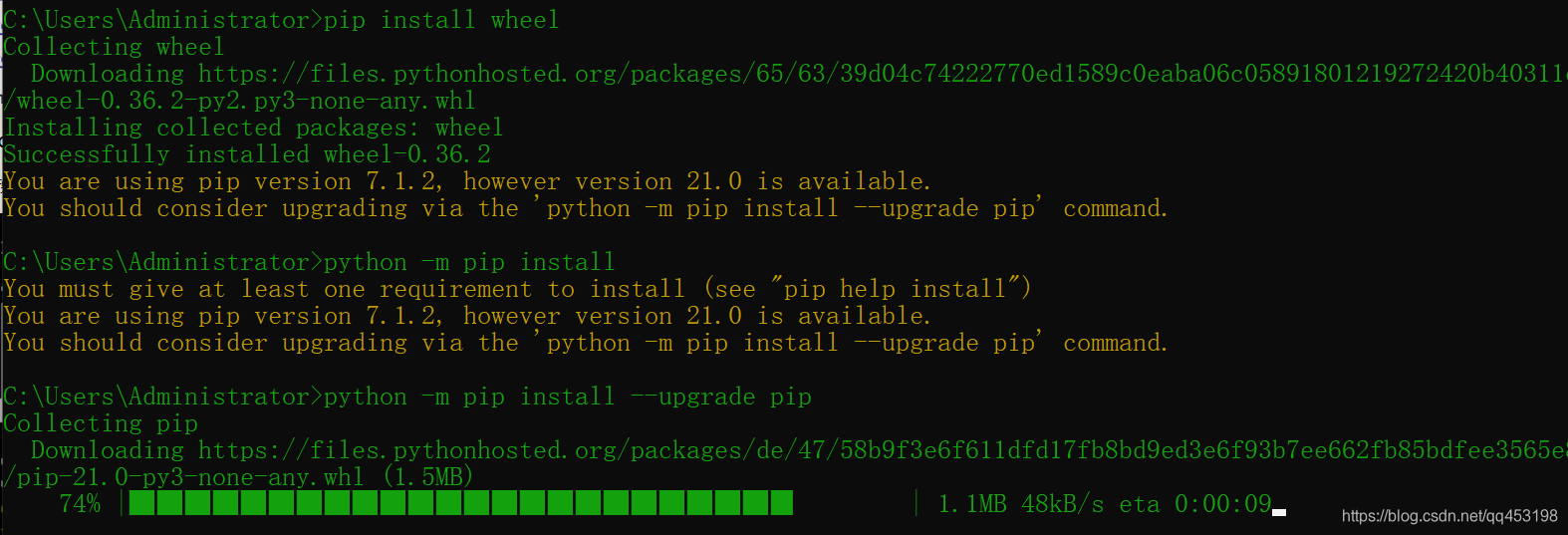 第二步 下载与python版本相同的pymssql——pymssql-2.1.5-cp37-cp37m-win_amd64.whl。 注:你的python版本是Python38,那就需要去下载pymssql-2.1.5-cp38-cp38m-win_amd64.whl。 将下载好的pymssql-2.1.5-cp37-cp37m-win_amd64.whl文件放在python安装包下的目录Python37\Scripts文件夹下 第二步 下载与python版本相同的pymssql——pymssql-2.1.5-cp37-cp37m-win_amd64.whl。 注:你的python版本是Python38,那就需要去下载pymssql-2.1.5-cp38-cp38m-win_amd64.whl。 将下载好的pymssql-2.1.5-cp37-cp37m-win_amd64.whl文件放在python安装包下的目录Python37\Scripts文件夹下 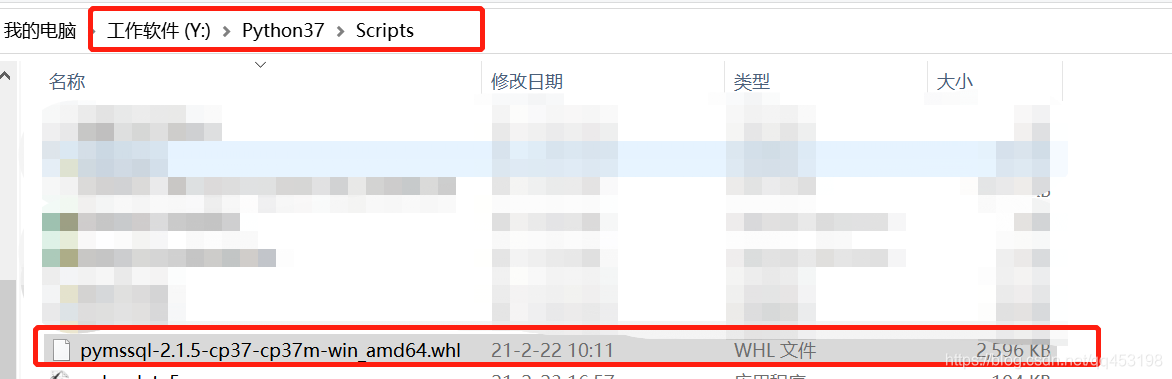 第三步 安装pymssql-2.1.5-cp37-cp37m-win_amd64.whl 在cmd 下, cd /d Y:/Python37\Scripts 输入 pip3 install pymssql-2.1.5-cp37-cp37m-win_amd64.whl 第三步 安装pymssql-2.1.5-cp37-cp37m-win_amd64.whl 在cmd 下, cd /d Y:/Python37\Scripts 输入 pip3 install pymssql-2.1.5-cp37-cp37m-win_amd64.whl  第四步 安装pymssql成功后,进入pycharm加载pymssql模块。 点击setting—— 第四步 安装pymssql成功后,进入pycharm加载pymssql模块。 点击setting—— 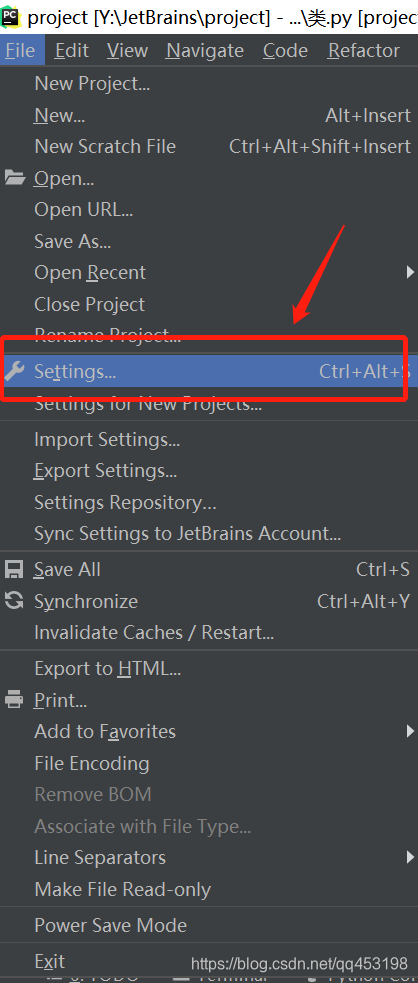 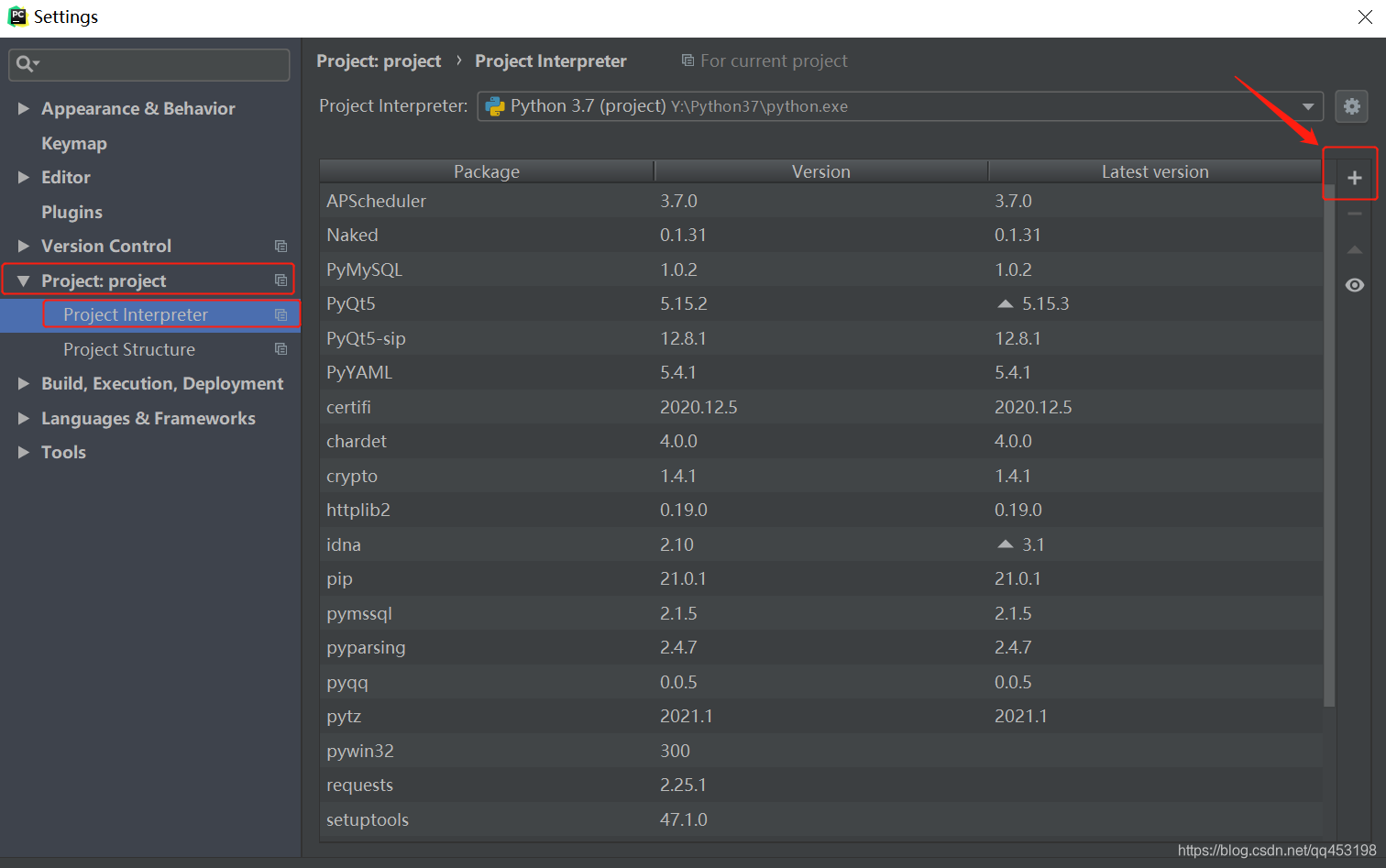 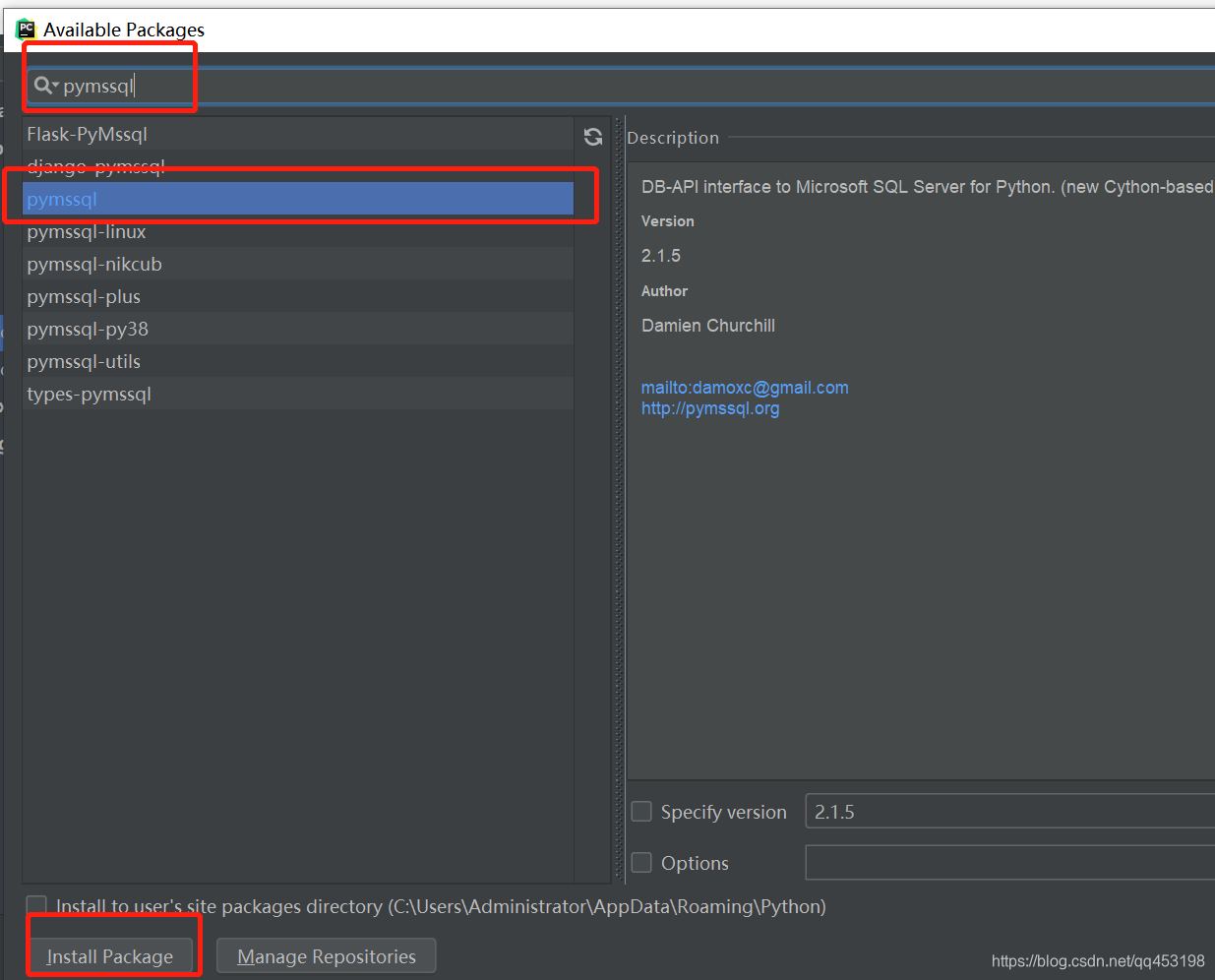 第五步 根据下面所给代码配置对应的server 、user 、password、 database进行连接sql server 2008 R2。 其中test表格为在msdb中自建的一个表格,相关内容自行填充。 第五步 根据下面所给代码配置对应的server 、user 、password、 database进行连接sql server 2008 R2。 其中test表格为在msdb中自建的一个表格,相关内容自行填充。 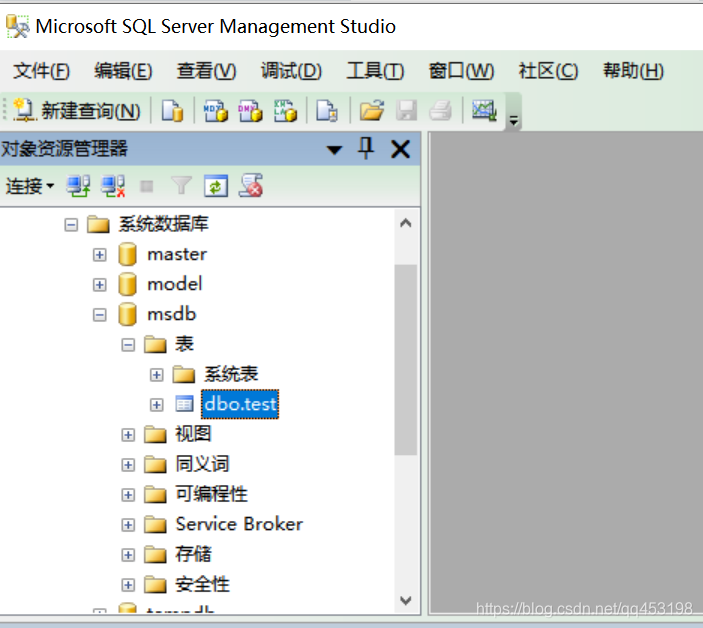 连接代码如下 连接代码如下
#!/usr/bin/env python
# -*- coding:utf-8 -*-
import pymssql #引入pymssql模块
# from lxml import etree
server = "(local)"
user = "sa"
password = "5201314a"
database = "msdb"
conn = pymssql.connect(server, user, password, database)
cursor = conn.cursor()
if cursor:
print("连接成功!")
# i = 0
# while i | 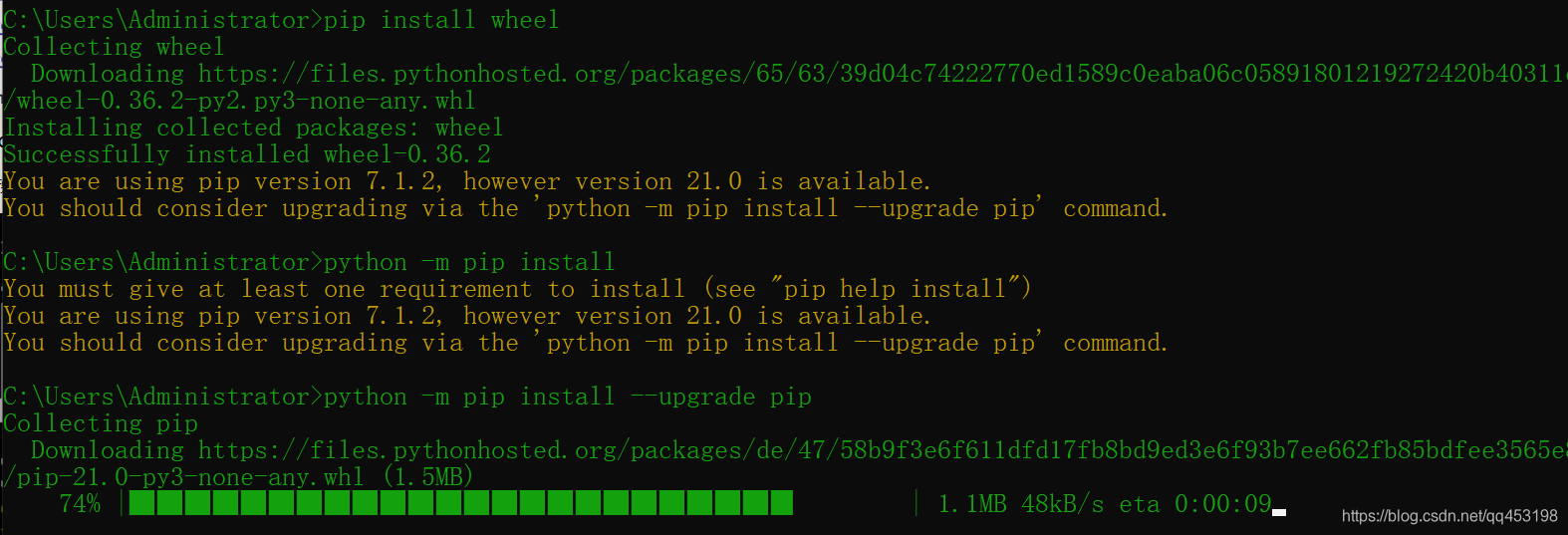 第二步 下载与python版本相同的pymssql——pymssql-2.1.5-cp37-cp37m-win_amd64.whl。 注:你的python版本是Python38,那就需要去下载pymssql-2.1.5-cp38-cp38m-win_amd64.whl。 将下载好的pymssql-2.1.5-cp37-cp37m-win_amd64.whl文件放在python安装包下的目录Python37\Scripts文件夹下
第二步 下载与python版本相同的pymssql——pymssql-2.1.5-cp37-cp37m-win_amd64.whl。 注:你的python版本是Python38,那就需要去下载pymssql-2.1.5-cp38-cp38m-win_amd64.whl。 将下载好的pymssql-2.1.5-cp37-cp37m-win_amd64.whl文件放在python安装包下的目录Python37\Scripts文件夹下 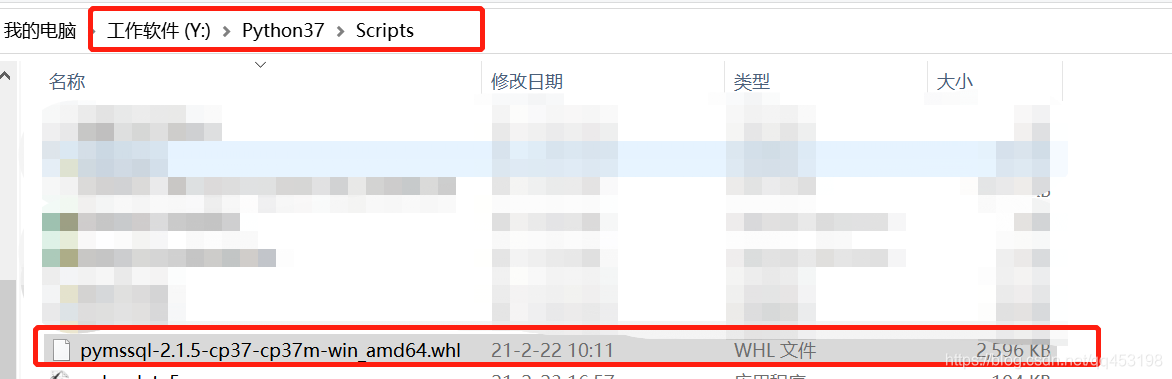 第三步 安装pymssql-2.1.5-cp37-cp37m-win_amd64.whl 在cmd 下, cd /d Y:/Python37\Scripts 输入 pip3 install pymssql-2.1.5-cp37-cp37m-win_amd64.whl
第三步 安装pymssql-2.1.5-cp37-cp37m-win_amd64.whl 在cmd 下, cd /d Y:/Python37\Scripts 输入 pip3 install pymssql-2.1.5-cp37-cp37m-win_amd64.whl  第四步 安装pymssql成功后,进入pycharm加载pymssql模块。 点击setting——
第四步 安装pymssql成功后,进入pycharm加载pymssql模块。 点击setting—— 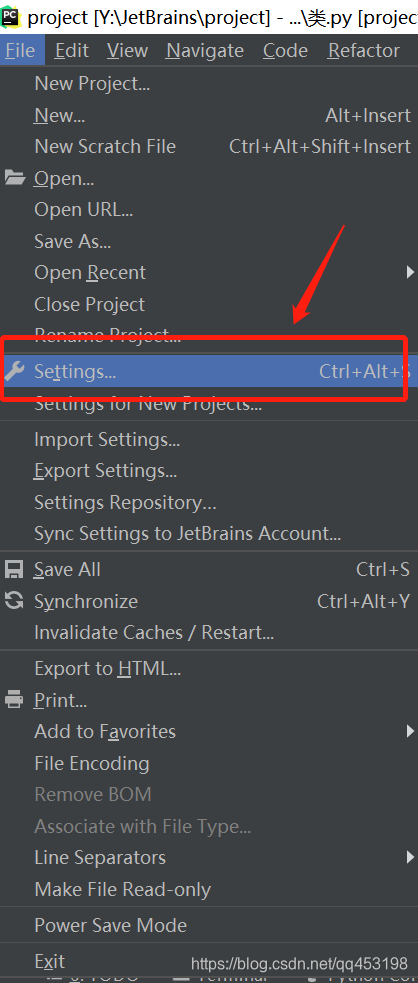
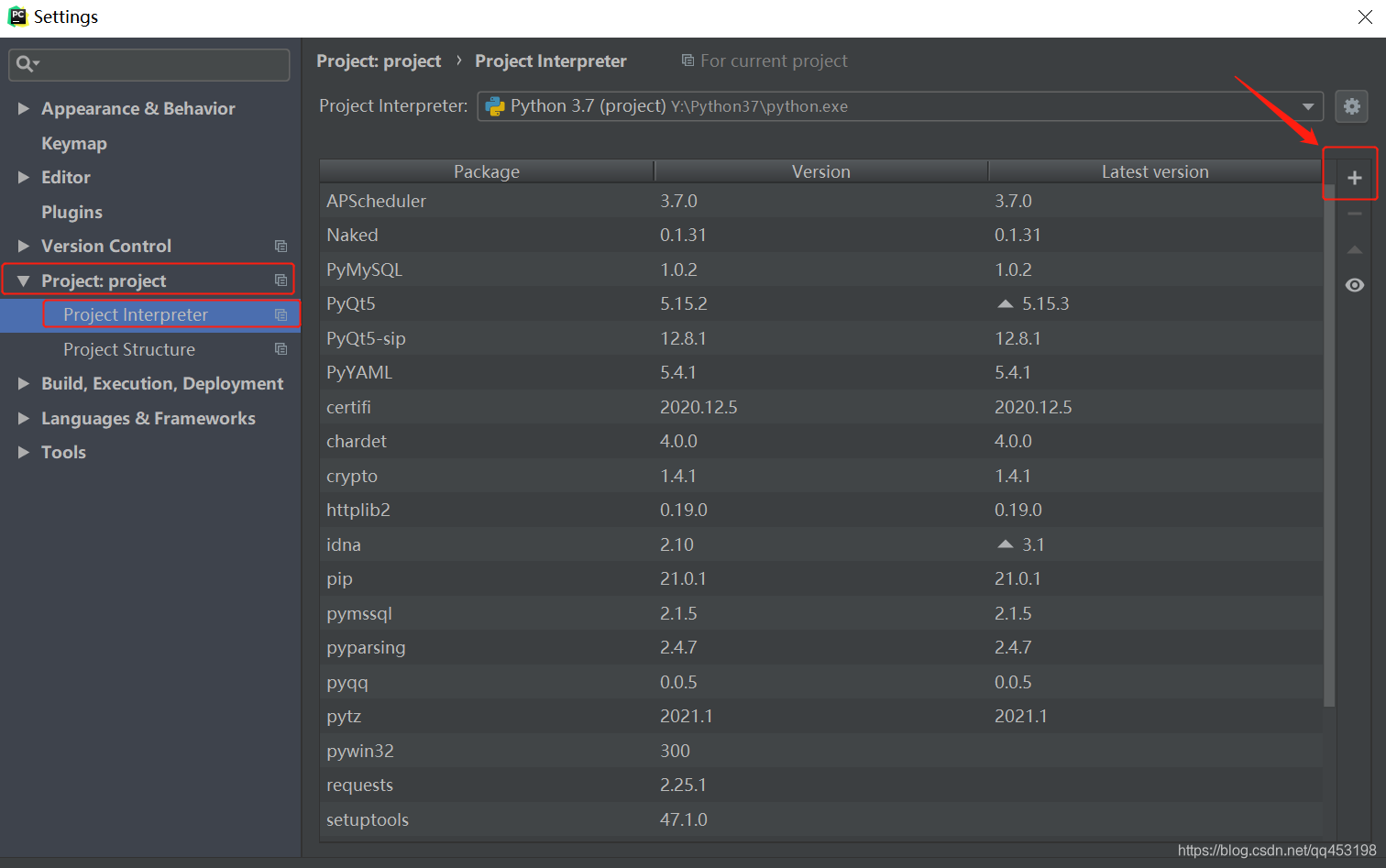
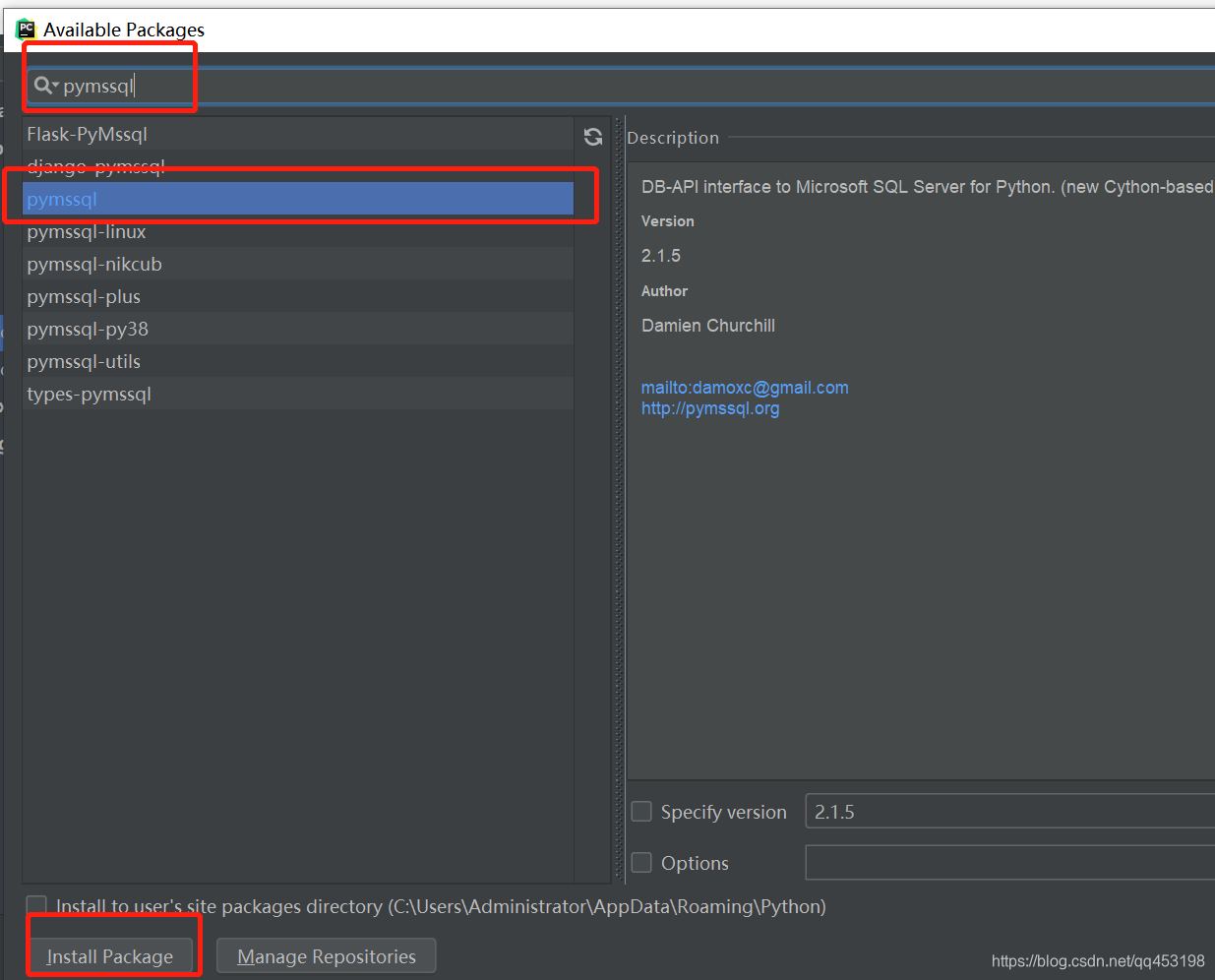 第五步 根据下面所给代码配置对应的server 、user 、password、 database进行连接sql server 2008 R2。 其中test表格为在msdb中自建的一个表格,相关内容自行填充。
第五步 根据下面所给代码配置对应的server 、user 、password、 database进行连接sql server 2008 R2。 其中test表格为在msdb中自建的一个表格,相关内容自行填充。 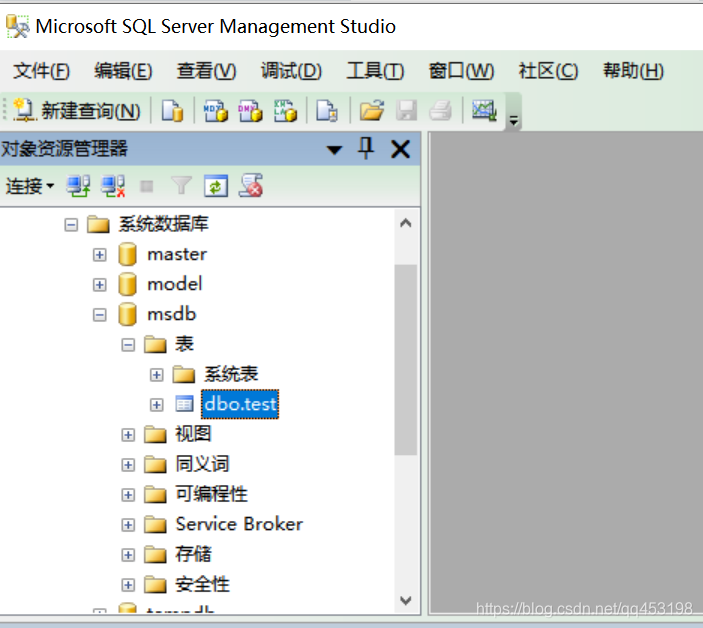 连接代码如下
连接代码如下